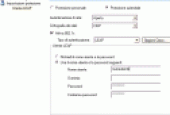Ubuntu: installare i fonts Microsoft 23 Giugno 2007
Inviato da LukePet in : Chicche, Guide, Linux, Software, Windows , 17 commentiVolete i fonts Microsoft su Ubuntu?
Siete affezionati ai classici “Times New Roman“, “Arial“, “Courier New“, “Tahoma“, “Verdana” e su Ubuntu non vi sapete orientare nella scelta dei caratteri?
No problem…c’è un pacchetto che fa per voi.
Vi basta installare il deb msttcorefonts (con le relative dipendenze) e avrete in pochi secondi a disposizione sul vostro desktop Linux sia i caratteri standard sia i fonts tipici dei sistemi Windows.
Per installare il pacchetto potete sfruttare il gestore grafico Synaptic o semplicemente digitare da terminale il comando sudo apt-get install msttcorefonts.
E’ tutto.
File rename utility 12 Giugno 2007
Inviato da LukePet in : Chicche, Software, Windows , 2 commentiVi è mai capitato di avere cartelle con migliaia di file dentro tutti scritti in maniera disordinata e senza un criterio??? A me scapita spesso, soprattutto nella directory dove tengo tutte le mp3. Così poco fa mi sono messo alla ricerca di un tool per rinominare grosse quantità di file in modo rapido e con i dovuti standard.
Ne ho trovato uno davvero carino per Windows (però vi avverto è in inglese)…si chiama Bulk File Rename (http://www.bulkrenameutility.co.uk).
Diciamo che il programma forse, ad un primo impatto, può sembrare un pò complesso ma vi assicuro che basta prenderci un pò la mano per rinominare tutti i vostri files come volete e con pochi click.
Oltre al software vi consiglio di scaricare anche il manuale per l’uso che spiega il ruolo di ogni singola funzione e vi consente di rendervi conto delle potenzialità che l’applicativo offre…vi dico solo che è possibile impostare delle espressioni regolari per fare il matching con i formati dei filenames e applicare le modifiche desiderate.
Per quanto riguarda Linux ancora non mi sono cimentato nell’uso di un software analogo…ne esistono diversi anche in questo ambiente come Krename e Metamorphose, ma sinceramente ancora li devo mettere in prova…appena ne ho bisogno lo farò.
Ahh dimenticavo…Bulk File Rename è freeware…non potete non provarlo!
Ottimizzare Windows XP per l’hard disk recording…quale soluzione? 6 Giugno 2007
Inviato da LukePet in : Guide, HD Recording, Strumenti Musicali, Suoni, Tutorial, Windows , 2 commentiCome molti avranno capito, tra le altre cose, utilizzo il computer anche per divertirmi con software per la produzione musicale. Visto che ultimamente li uso abbastanza intensamente ho deciso di adattare il mio Windows XP in modo da avere maggiori prestazioni durante registrazioni e riproduzioni in sala prove.
E’ da un pò che sto familiarizzando con Cubase, il programma della Steinberg non gira sotto Linux e quindi lavoro in ambiente Windows; non sarebbe male provare l’analogo software Ardour per Linux ma per il momento sono completamente immerso in Cubase e sopratutto la mia scheda audio esterna E-MU non fornisce i driver per Linux ma solo per Win e Mac.
A questo punto la domanda sorge spontanea: come ottimizzare Windows?
Diciamo prima di tutto che la soluzione migliore sarebbe creare una partizione con un’ulteriore copia di XP installata e opportunamente configurata per l’hard disk recording…ma, visto che ho l’hard disk già stra-partizionato e sopratutto non avevo voglia di installare un’altra volta XP, ho adottato una soluzione che mi sembra un buon compromesso.
In pratica ho aggiunto un altro utente all’accesso a Windows ed ho settato le impostazioni in modo da avere maggiori prestazioni durante le sessioni in studio. Il problema di questa soluzione è che molti settaggi del sistema sono condivisi tra gli utenti e quindi non si può adattare al 100% Win ma con alcuni accorgimenti si riesce ad ottenere un ambiente di lavoro piuttosto efficiente.
Sostanzialmente adesso all’avvio di Windows ho due utenti da selezionare per effettuare il login:
- Luca (il mio profilo di default)
- HD Recording (il profilo per il recording)
Come settare l’utente HD Recording? (altro…)
Quanti anni ha l’informatica moderna??? 16 Maggio 2007
Inviato da LukePet in : Chiacchiere, Informatica, Linux, Windows , aggiungi un commento1° Gennaio 1970….questa secondo molti è la data in cui è nata l’era dell’informatica moderna.
Anche detta Unix Epoch, fondamentalmente si tratta di una data convenzionale usata spesso come punto di partenza per il conteggio del tempo nei sistemi informatici.
Volete saperne di più? Andate qua: http://en.wikipedia.org/wiki/Unix_time
Volete sapere quando finirà?
Compratevi la maglietta! ( http://unixepoch.com/ )
Certo che sono proprio strani sti informatici….aspetta n’attimo?!?
Pure io lo sono! Ahhhhhhhhhhhhhhh!
Ubuntu: ricercare file e cartelle… 16 Maggio 2007
Inviato da LukePet in : Chicche, Linux, Software , 1 commento finoraOggi ho scoperto alcune funzionalità del terminale che ignoravo, probabilmente molti le conosceranno ma per chi usa come me Linux da poco tempo queste possono essere info utili.
Prima di tutto ringrazio ildiscepolo (http://ildiscepolo.wordpress.com) che mi ha fatto vedere questi comandi…quali comandi?…ora vi spiego.
Oggi dovevo ricercare una libreria che avevo installato recentemente ma non sapevo dove beccarla tra le varie cartelle nel sistema….così ho chiesto al discepolo-maestro se sapesse come fare…..
Messe le mani sul terminale ha digitato i seguenti comandi:
$sudo updatedb
questo comando aggiorna il database degli applicativi installati, siccome la libreria l’avevo installata da poco probabilmente ancora non era indicizzata; grazie a questo comando il database viene aggiornato e la ricerca sarà in grado di individuare le recenti installazioni effettuate.
Subito dopo ha digitato il comando:
$locate nomecartella
questo comando trova la cartella nei meandri del sistema, specificando il path che la punta e i file contenuti in essa.
Un’altra chicca questa volta però suggerita da Popol è questa:
se i risultati della ricerca sono molti allora è possibile impaginarli…come? Con il comando more…basta scrivere:
$locate nomecartella | more
in questo modo i risultati saranno impaginati (potete scorrere le varie pagine premendo il tasto “z“).
Non si smette mai di scoprire le potenzialità di un terminale Linux!
Ubuntu & protocollo LEAP…parte la sfida…aiutatemi! 10 Maggio 2007
Inviato da LukePet in : Chiacchiere, Internet, Linux, Software, Tecnologia , 8 commentiQuando il gioco si fa duro i duri iniziano a giocare…c’è una sfida che ancora non sono riuscito a vincere…ed ho bisogno di voi per farcela!
Che sfida? Ora vi spiego….
Ho scritto un paio di post sul forum di Ubuntu (sia sul forum italiano che su quello internazionale), il contenuto del post è questo:
“Ho un portatile con processore Intel Centrino e scheda wireless 2200BG.
Utilizzando Windows, per connettermi alla rete wireless dell’università dove studio, ho dovuto scaricare il software Intel Proset. Attraverso questo software sono riuscito ad impostare l’utilizzo del protocollo LEAP con autenticazione IEEE 802.1x e crittografia CKIP (Cisco TKIP), ora però vorrei settare l’accesso alla rete anche sotto Ubuntu…come posso fare??
Ho provato con il Network-Manager ma non c’è modo e poi anche con il WPA Supplicant ma non ci sono riuscito.
C’è qualcuno che sa suggerirmi come fare?
Grazie.”
Avete capito il problema? Non riesco a connettermi alla rete wifi sotto Ubuntu! Mi sembra assurdo che non ci sia modo di farlo…ho bisogno di voi!
Se avete qualsiasi informazione in merito o se avete lo stesso problema partecipate alla discussione che forse ce la facciamo a trovare la soluzione.
Vi lascio i link alle discussioni che ho attive nei forums sull’argomento:
- Ubuntu Forum (italiano): http://forum.ubuntu-it.org/index.php?topic=46791.0
- Ubuntu Forum (internazionale): http://ubuntuforums.org/showthread.php?t=30417
- Hardware Upgrade Forum: http://www.hwupgrade.it/forum/showthread.php?t=1339888
e poi vi posto le impostazioni che occorre mettere sull’Intel Proset per connettersi alla rete (cliccate per ingrandire l’immagine):
Bene ora parte la sfida….forza!
Ubuntu: Feisty vs. Toshiba M40…la sfida 20 Aprile 2007
Inviato da LukePet in : Chicche, Guide, Informatica, Linux, Software, Tutorial , 21 commentiAlla fine ho ceduto.
Ieri mi sono detto….per il momento faccio l’upgrade online poi più in la ripartiziono l’hard disk. Ho iniziato il download, è partita l’installazione e……è crashato tutto! Così ho pensato….è un segno, devo formattare.
E così ho ripartizionato l’hard disk del mio portatile, ho salvato le vecchie cose che avevo su Edgy ed ho installato Feisty….ma non è stato così facile.
In onore di questo evento ho aggiunto la categoria Ubuntu ai post….non so se sarà molto aggiornata visto che di documentazioni se ne trovano in abbondanza, per il momento vi racconto le mie peripezie con il mondo Linux.
Presupposto: Ubuntu e il mio portatile (Toshiba M40-282 con scheda video Ati x700 256mb) non vanno molto d’accordo…penso sia per la scheda video Ati che ha da sempre qualche problema di compatibilità con la distribuzione.
Ora vi spiego come sono riuscito ad installare Feisty:
- Prima di tutto ho predisposto le partizioni già con Partition Magic (sotto Windows) sia per la home che per la root, giusto per avere più sicurezza.
- Dopo di che ho riavviato ed inserito il cd di installazione della Feisty e poi la sorpresa….la live per l’installazione non parte….problemi con la grafica! Ho provato anche con la modalità grafica sicura ma niente. Come fare?
- Dunque, avviate la live in modalità grafica sicura ad un certo punto avrete un errore su xorg e vi troverete nel terminale ubuntu@ubuntu:~$ ….bene ora dovete riconfigurare xorg.
- Eseguite da terminale il comando sudo dpkg-reconfigure xserver-xorg (scegliete “ati” e lasciate tutte le impostazioni di default. NB: non inserite la memoria della scheda quando chiesto, lasciate vuoto che a quanto pare da dei problemi).
- Ok ora, sempre da terminale, digitate startx e premete invio….se tutto è andato bene si avvierà il desktop grafico e potrete procedere all’installazione della vostra feisty.
Con l’installazione non avuto problemi….gli effetti desktop funzionano ma i driver video non mi sembrano molto stabili, dovrò documentarmi per capire quali sono i migliori
Aggiornare i driver ATI in un Notebook 14 Aprile 2007
Inviato da LukePet in : Chicche, Guide, Informatica, Periferiche, Soluzioni, Windows , 85 commentiSe c’è quacuno che dispone di un notebook con scheda video ATI e vorrebbe aggiornare i driver ma non ci riesce, qui può trovare la soluzione.
In ambiente Windows se provate a scaricare ed installare in un portatile gli ultimi driver per la vostra scheda video ATI potreste avere un errore in fase di installazione con conseguente interruzione della procedura….morale della favola: non si riesce ad installare il driver.
Come fare? La soluzione consiste nel “moddare” i driver……cosa?!?!?!? e che significa????
Procediamo con ordine:
- prima di tutto scaricate i driver per la vostra scheda dal sito ATI ( http://ati.amd.com/support/driver.html ) a questo punto avviate l’installazione dei driver che ad un certo punto si bloccherà e darà errore. Ok…..se ora andate a vedere nel disco locale “C” vedrete che il setup ha creato una cartella denominata ATI con tutti i file per l’installazione.
- bene ora dovete “moddare” il driver, cioè dovete modificare i files in modo da adattarli all’utilizzo in un sistema notebook…e come? Potete usare un semplicissimo tool di cui trovate informazioni e link per il download in questa pagina: http://www.hwupgrade.it/download/file/2179.html .
- A questo punto avviate il ModTool selezionate la directory C:\ATI ed eseguite la procedura di modifica, dopo pochi istanti verrà avviata automaticamente l’installazione dei driver…..next-next-next…..e il gioco è fatto.
Rilocazione della DLL del sistema…user32.dll…e adesso che vuoi? 12 Aprile 2007
Inviato da LukePet in : Chicche, Guide, Informatica, Soluzioni, Windows , 46 commentiNon so voi ma ho avuto un problema con gli ultimi aggiornamenti Microsoft per Windows XP. Dopo aver effettuato gli aggiornamenti (sia sul fisso che sul portatile) diverse applicazioni mi hanno dato dei problemi: ogni volta che provavo ad avviare alcuni programmi (ad esempio Access) mi veniva visualizzato il seguente errore “Rilocazione della DLL del sistema non valida. La DLL user32.dll del sistema è stata rilocata in memoria“.
Ho scoperto che questo malfunzionamento era dovuto ad uno degli ultimi aggiornamenti fatti; il responsabile è lui ” Aggiornamento della protezione per Windows XP (KB925902) “.
Così sono andato in Pannello di Controllo -> Installazione Applicazioni, ho spuntato la casella in alto “mostra aggiornamenti“, sono andato alla voce “Windows XP – Aggiornamenti software” ho selezionato l’aggiornamento KB925902 e l’ho disinstallato.
Ora funziona tutto….penso che lascierò quell’aggiornamento in WindowsUpdate a marcire.
Forse è un problema che è successo solo a me, ma il fatto che si sia verificato su entrambi i miei PC mi fa pensare che possa aver colpito anche altre persone….in tal caso spero che queste info possano esservi utili.